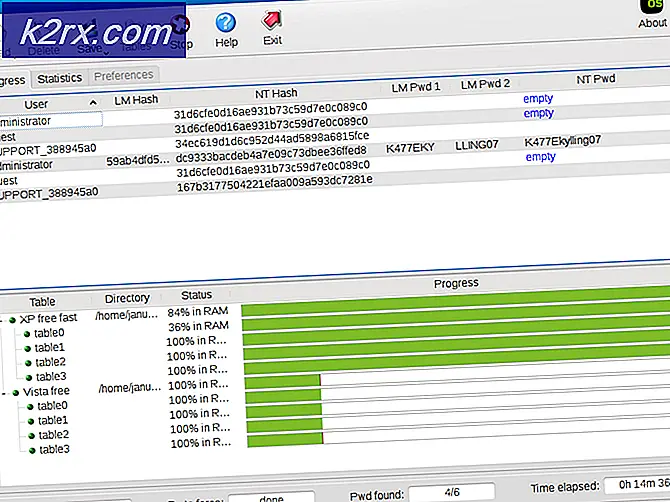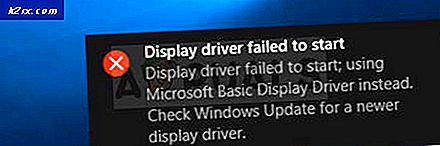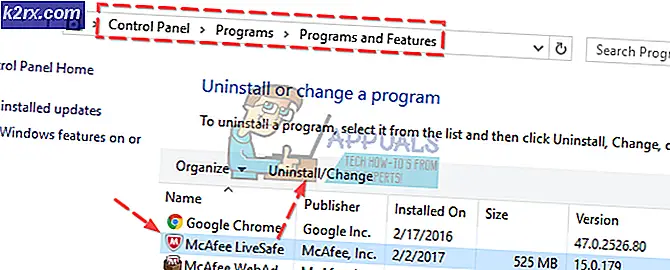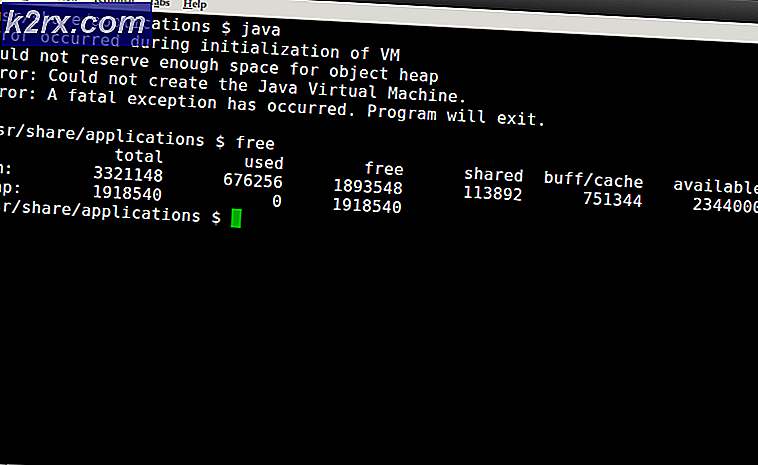วิธีการแก้ไขปัญหา pulseaudio ใน Linux
โดยปกติแล้วบริการ pulseaudio จะหยุดลงด้วยเหตุผลหลายประการ โดยทั่วไปก็จะหยุดทำงานหลังจากเล่นเกมแบบเต็มหน้าจอหรือเล่นวิดีโอบางรายการ หากแอ็พพลิเคชันเหล่านี้หยุดทำงานโดยทันทีหรือถ้าคุณต้องใช้ xkill เพื่อบังคับให้หยุดทำงานคุณอาจจำเป็นต้องเริ่มบริการ pulseaudio ใหม่ คุณไม่ต้องรีบูตเครื่องพีซี Linux หรือแท็บเล็ตของคุณใหม่เพื่อให้บรรลุเป้าหมายนี้
วิธีที่พบมากที่สุดคือการล็อกสภาพแวดล้อมเดสก์ท็อปของคุณจากนั้นล็อกอินเข้าสู่ระบบอีกครั้ง แต่เป็นเรื่องที่น่ารำคาญและไม่ได้ผล นอกจากนี้คุณยังต้องปิดโปรแกรมต่างๆที่คุณใช้งานอยู่ภายในสภาพแวดล้อมนี้ คำสั่งเทอร์มินัลสองคำคือทั้งหมดที่คุณต้องรีสตาร์ทมอน audi และได้ยินเสียงที่ชัดเจนอีกครั้ง คุณอาจยังต้องรีสตาร์ทแอ็พพลิเคชันหรือสองครั้งหากพวกเขาไม่ตอบสนองต่อการรีสตาร์ทอย่างไรก็ตาม
เริ่มเซอร์วิส pulseaudio ใหม่โดยไม่ต้องออกจากระบบ
เปิดหน้าต่างเทอร์มินัลโดยการ กด CTRL, ALT และ T หรือเลือกจากเมนูแอพพลิเคชั่นหรือ Dash ที่เหมาะสมกับประเภทของส่วนติดต่อผู้ใช้แบบกราฟิกที่คุณใช้อยู่ คุณไม่จำเป็นต้องมีสิทธิ์การเข้าถึงระดับผู้ดูแลระบบสำหรับคำสั่งเหล่านี้ส่วนใหญ่ดังนั้นโปรดตรวจสอบให้แน่ใจว่าคุณมีเครื่องหมาย พร้อมท์ $ ถ้าคุณใช้เปลือก bash ผู้ใช้ tcsh อาจต้องการพิมพ์ whoami เพื่อให้มั่นใจว่าจะไม่เริ่มบริการ pulseaudio เป็น root
ตรวจสอบว่ามีอินสแตนซ์ใดที่กำลังทำงานอยู่หรือไม่โดยพิมพ์ pulseaudio -check และกด return โดยปกติแล้วคุณจะไม่เห็นผลลัพธ์เลย นอกจากนี้คุณยังอาจเห็นศูนย์ซึ่งเป็นเช่นเดียวกับการรับไม่มีเอาท์พุท ซึ่งแสดงว่าไม่มีอินสแตนซ์ที่ทำงานอยู่ ถ้าคุณมีข้อความเกี่ยวกับอินสแตนซ์ที่กำลังทำงานอยู่ในปัจจุบันคุณสามารถออกคำสั่ง pulseaudio -k เพื่อฆ่าไฟล์ที่มีอยู่ได้ คุณสามารถพิมพ์ pulseaudio -D เพื่อเริ่มต้นอินสแตนซ์ใหม่ได้และกระบวนการนี้จะเริ่มทำงานโดยอัตโนมัติก่อนที่คุณจะส่งกลับมายังบรรทัดคำสั่ง
คุณไม่จำเป็นต้องมีเทอร์มินัลถ้าคุณทราบว่าคุณไม่มีอินสแตนซ์ทำงานอยู่ คุณสามารถกดปุ่ม Super หรือ Windows ค้างเอาไว้ และ กด R เพื่อเปิดกล่องที่เรียกใช้แล้วพิมพ์ pulseaudio -D ลงในนั้น กดปุ่ม enter หรือคลิกปุ่มเพื่อออกคำสั่ง
ในทางเทคนิคคุณยังสามารถใช้กล่องนี้เพื่อฆ่า pulseaudio ที่มีอยู่ได้เช่น pulseaudio -k ซึ่งเป็นประโยชน์ถ้าคุณไม่มีเหตุผลอื่นที่จะนำ terminal ขึ้น บางคนเขียนสคริปต์สคริปสั้น ๆ เพื่อทำให้กระบวนการนี้เป็นแบบอัตโนมัติ แต่คำสั่งเหล่านี้สั้นมากจนแทบจะไม่จำเป็นต้องทำเช่นนั้น
เริ่มวิดีโอ MMORPG หรือ FPS ของคุณอีกครั้งและเพลิดเพลินไปกับความรู้สึกที่เต็มไปด้วยพลังเสียงอีกครั้ง การตั้งค่าใด ๆ ที่ผู้ใช้กำหนดเองใน ~ / .pulse หรือ ~ / .config / pulse จะแทนที่การตั้งค่าระบบทั้งหมดดังนั้นคุณอาจต้องการตรวจสอบไฟล์การกำหนดค่าเหล่านี้หากคุณมีปัญหาอยู่เรื่อย ๆ
PRO TIP: หากปัญหาเกิดขึ้นกับคอมพิวเตอร์หรือแล็ปท็อป / โน้ตบุ๊คคุณควรลองใช้ซอฟต์แวร์ Reimage Plus ซึ่งสามารถสแกนที่เก็บข้อมูลและแทนที่ไฟล์ที่เสียหายได้ วิธีนี้ใช้ได้ผลในกรณีส่วนใหญ่เนื่องจากปัญหาเกิดจากความเสียหายของระบบ คุณสามารถดาวน์โหลด Reimage Plus โดยคลิกที่นี่หากคุณไม่ได้ยินเสียงเมื่อใช้งานโปรแกรมคุณอาจจำเป็นต้องเริ่มต้นด้วยแผ่นรองด้านข้างเพื่อตรวจสอบว่าสามารถเสียบเข้ากับกระบวนการ pulseaudio ได้ คุณอาจต้องการเริ่มต้น alsamixer ในเครื่องของคุณเพื่อให้แน่ใจว่าการตั้งค่าระดับเสียงถูกต้อง ถ้าการแก้ไข padsp ช่วยให้คุณสามารถเรียกใช้งานได้จากบรรทัดคำสั่ง Super + R หรือเทอร์มินัลคุณจะต้องแก้ไขไฟล์ .desktop ที่เริ่มต้นโปรแกรม คุณสามารถใส่ชื่อ padsp nameOfGame ลงในสคริปต์ bash หรือ tcsh เปลี่ยน nameOfGame ด้วยชื่อคำสั่งจริงของโปรแกรมที่คุณกำลังพยายามเรียกใช้
เมื่อทั้งหมดอื่น ๆ ล้มเหลวคุณสามารถเริ่มต้นบริการ pulseaudio ในระดับระบบได้โดยใช้คำสั่ง sudo service pulseaudio restart ตั้งแต่นี้เริ่มต้นด้วย sudo, prompt CLI จะขอให้คุณใส่รหัสผ่านของคุณหากคุณยังไม่ได้ออกคำสั่งใด ๆ โดยใช้ sudo เมื่อเร็ว ๆ นี้ ตั้งแต่นี้จะเปิดใช้งานบริการในระดับกว้างคุณไม่ควรใช้เป็นรีสอร์ทแรก. คุณสามารถใช้ด้านบนหรือด้านบน busybox ใน terminal ของคุณเพื่อดูว่า pulseaudio มักทำงานเป็นอย่างไร ถ้าคุณไม่เห็นเลยคุณรู้ไหมว่ามันยังไม่เริ่มต้นอย่างถูกต้อง
ใช้ปุ่ม Page Up และ Page Down เพื่อเลื่อนดูรายชื่อด้านบนโดยดูจากบริการแต่ละข้อเพื่อดูว่า Pulseaudio เริ่มต้นด้วยระบบหรือไม่ โดยปกติคำสั่ง pulseaudio -k จะบอกให้คุณทราบถ้าเป็นอย่างไรก็ตามนี่เป็นวิธีที่ดีเพื่อให้มั่นใจ ถ้าไม่มีอะไรอื่นน่าจะทำงานได้และคุณใช้ Xubuntu หรือการกระจาย Xfce4 อื่นแล้วมีข้อผิดพลาดที่คุณอาจตกเป็นเหยื่อที่ไม่มีผลต่อผู้ใช้ LXDE, KDE หรือ Unity เมื่อคุณปิดเครื่องกล่องกาเครื่องหมายจะขอให้บันทึกเซสชันของคุณ
โดยเฉพาะอย่างยิ่งถ้าคุณใช้ Alt + F4 จากเดสก์ท็อป Xubuntu ว่างเพื่อปิดระบบ นี้อย่างต่อเนื่องสามารถบันทึกการตั้งค่า pulseaudio ไม่ถูกต้องอย่างน้อยในทฤษฎีต่อไป คุณอาจลองยกเลิกการตรวจสอบและรีสตาร์ทระบบ แม้ว่าการดำเนินการนี้จะต้องมีการรีสตาร์ทซึ่งคุณอาจพยายามหลีกเลี่ยงในตอนแรก แต่อาจป้องกันปัญหาในอนาคต เมื่อคุณทำงานได้ดีคุณสามารถเลือกช่องทำเครื่องหมายอีกครั้งเพื่อบันทึกแผนการอื่น ๆ ที่คุณมีอยู่ คุณจะไม่ต้องเริ่มต้นใหม่อีกครั้งในอนาคตและสามารถใช้คำสั่ง pulseaudio -D ได้ถ้านี่แก้ไขปัญหาที่คุณพบ
ผู้ใช้เพียงไม่กี่รายโดยเฉพาะอย่างยิ่งที่ใช้ลีนุกซ์บนโทรศัพท์มือถือ ASUS eeePC กล่าวว่าหลังจากเริ่มเล่นพูลไชด์แล้วพวกเขาก็ได้ยินเสียงเสียงแตก นี่เป็นปัญหาเกี่ยวกับโปรแกรมควบคุมที่ผิดปกติ แต่คุณสามารถแก้ไขปัญหาได้อย่างคล่องตัว ลองเสียบอุปกรณ์ USB ใด ๆ เข้ากับพอร์ต USB แล้วเริ่มต้นภูต puleaudio ใหม่ คุณอาจลองเสียบปลั๊กและถอดปลั๊กออกจากช่องเสียบหูฟัง เห็นได้ชัดว่านี้โดยไม่ได้ตั้งใจจะส่งสัญญาณว่าโปรแกรมควบคุมโอเพนซอร์สตีความและแก้ไขปัญหา นี่ไม่ใช่ปัญหาสำหรับผู้ที่ทำงาน pulseaudio กับไดรเวอร์ที่เป็นกรรมสิทธิ์ที่ติดตั้งไว้
PRO TIP: หากปัญหาเกิดขึ้นกับคอมพิวเตอร์หรือแล็ปท็อป / โน้ตบุ๊คคุณควรลองใช้ซอฟต์แวร์ Reimage Plus ซึ่งสามารถสแกนที่เก็บข้อมูลและแทนที่ไฟล์ที่เสียหายได้ วิธีนี้ใช้ได้ผลในกรณีส่วนใหญ่เนื่องจากปัญหาเกิดจากความเสียหายของระบบ คุณสามารถดาวน์โหลด Reimage Plus โดยคลิกที่นี่